WPS如何设计停车让行图标
1、打开WPS文档,点击【插入】【形状】【8角形】。
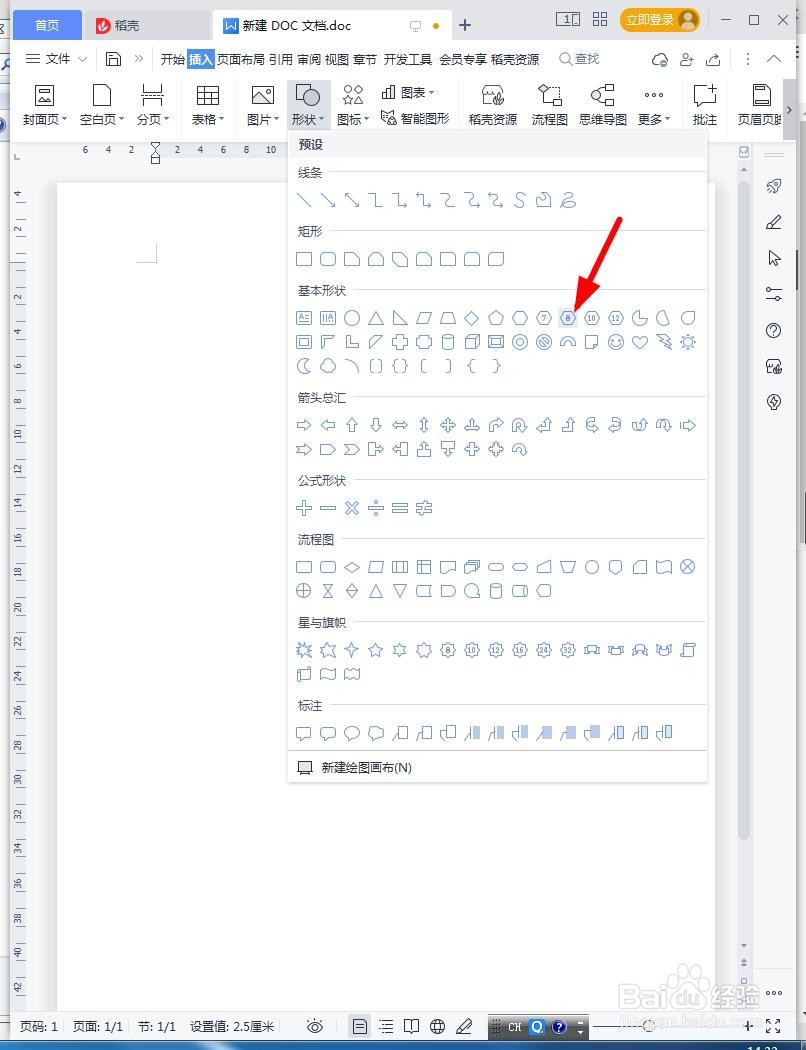
2、添加图形,将【填充】设置白色,【轮廓】设置成红色6磅。
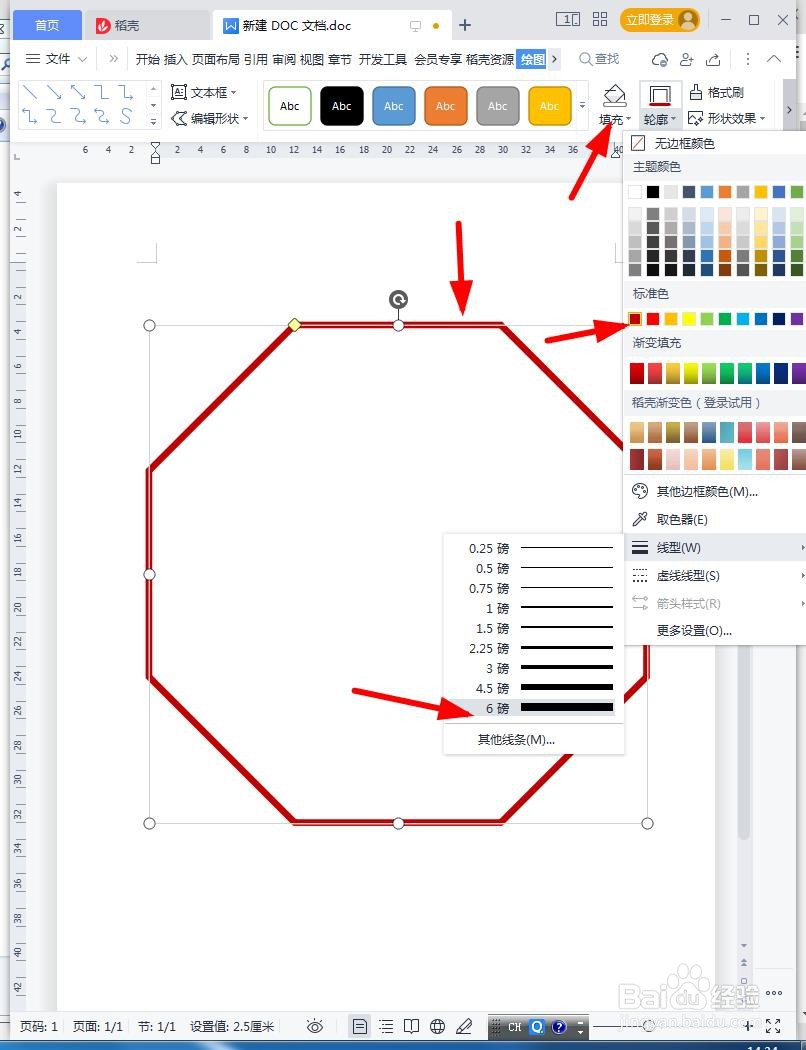
3、按住Ctrl移动八角形,复制,缩小放到中间,将【填充】设置红色。
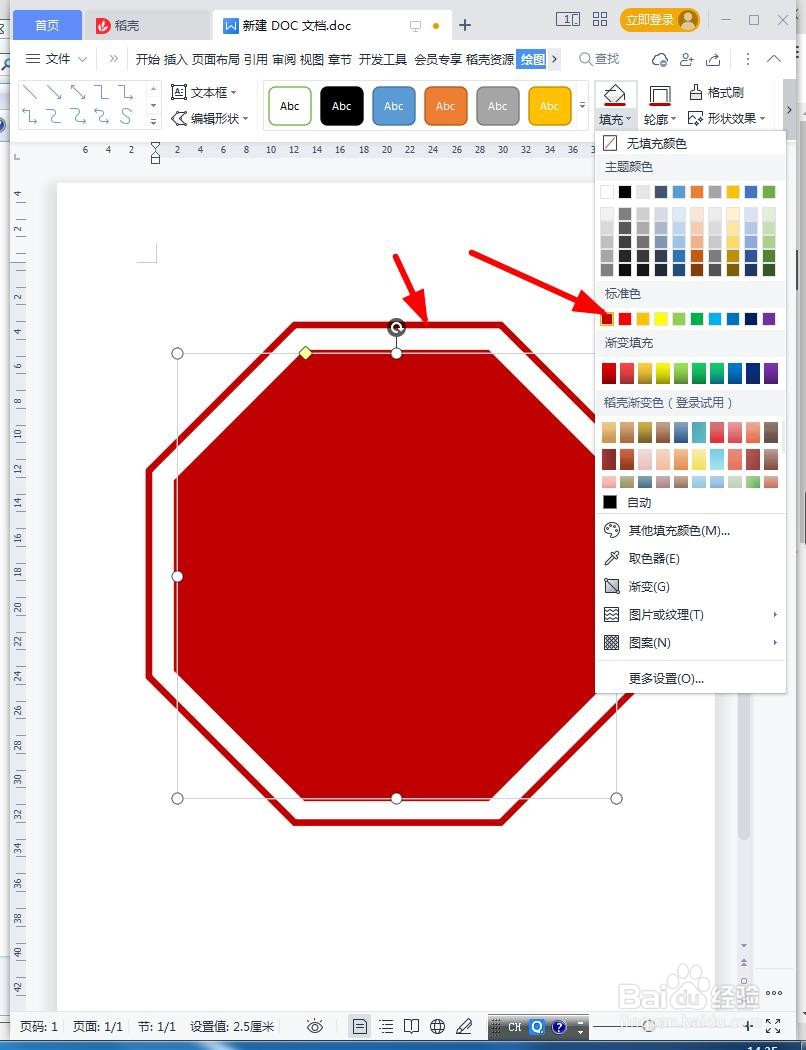
4、选中中间的八角形,鼠标右键【添加文字】。
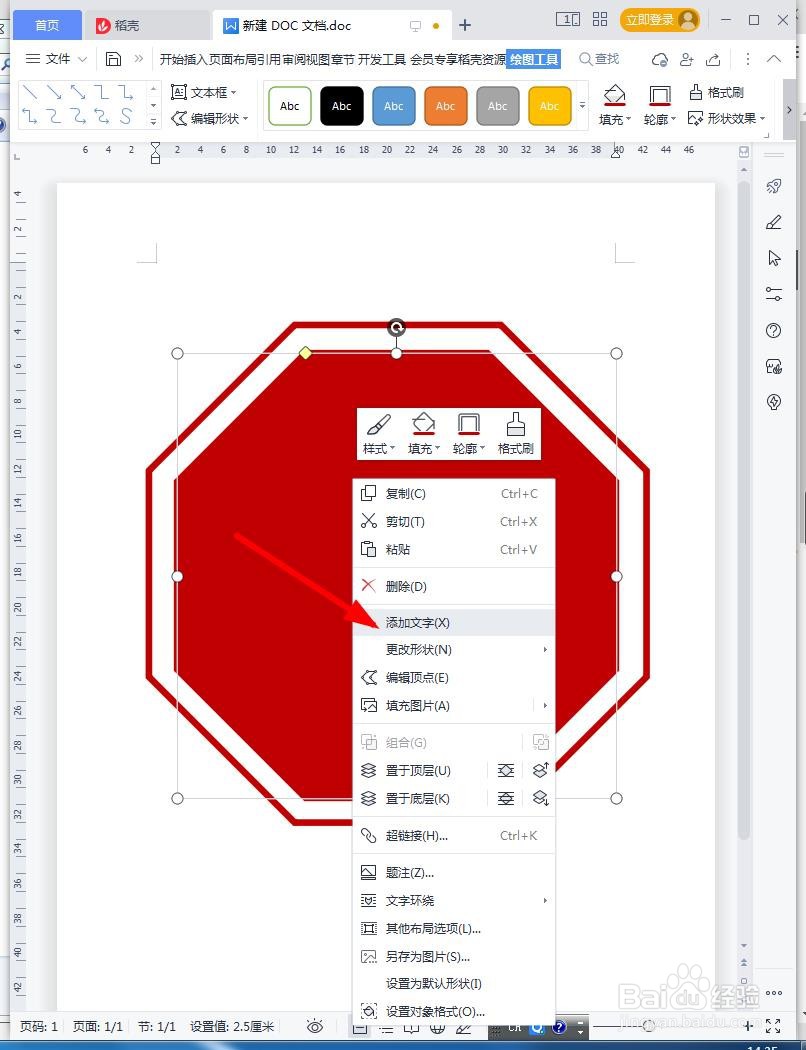
5、编辑【停】字,设置成【黑体】【250】【加粗】【白色】。
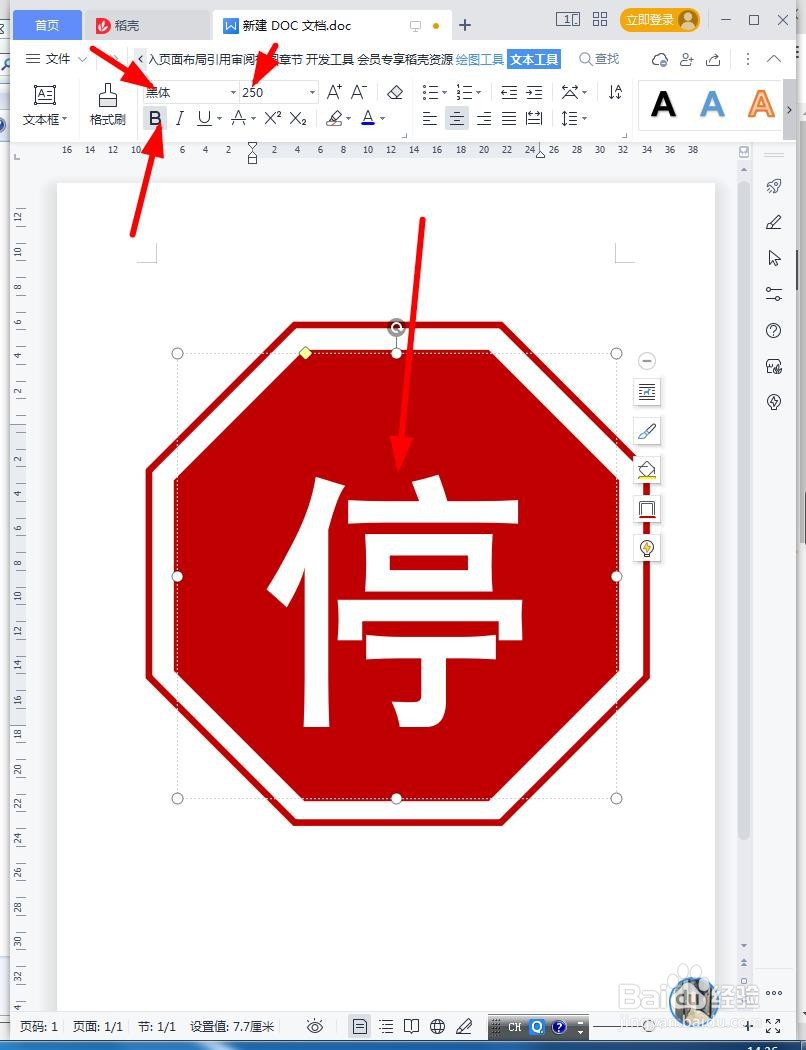
6、按住Ctrl依次点击图形,鼠标右键【组合】。
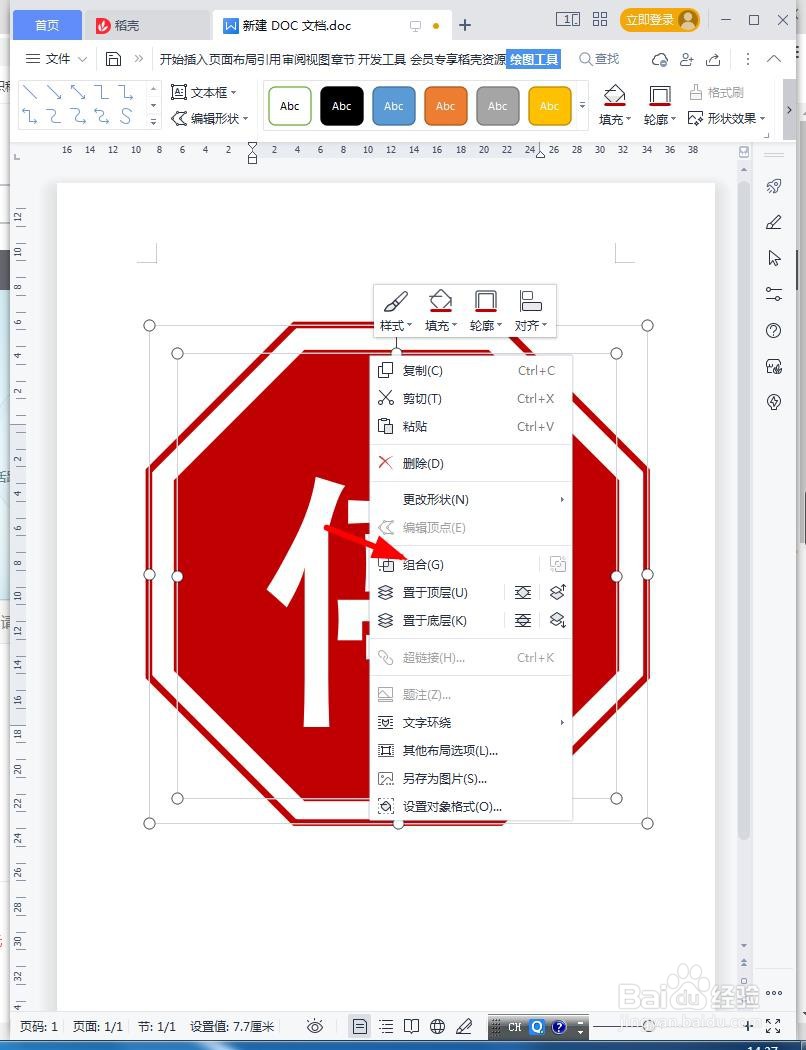
7、将组合好的图形,选中后,鼠标右键【另存为图片】。
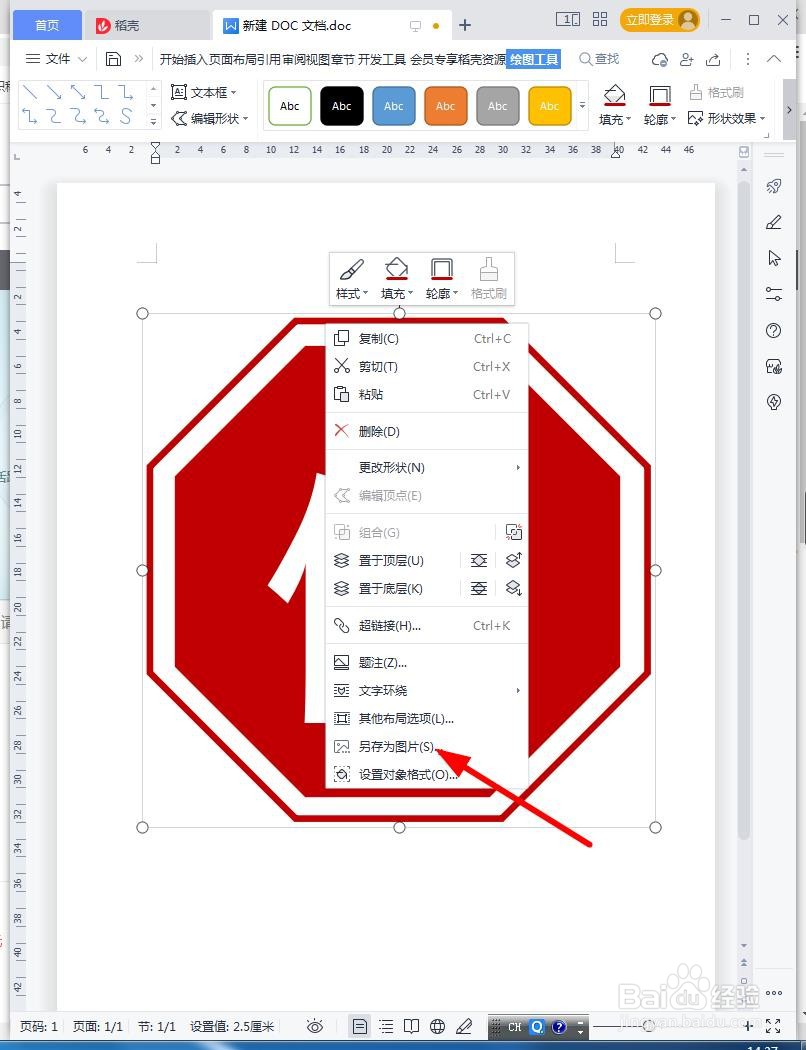
8、完成停车让行图标制作。

1、1、打开WPS文档,点击【插入】【形状】【8角形】。
2、添加图形,将【填充】设置白色,【轮廓】设置成红色6磅。
3、按住Ctrl移动八角形,复制,缩小放到中间,将【填充】设置红色。
4、选中中间的八角形,鼠标右键【添加文字】。
5、编辑【停】字,设置成【黑体】【250】【加粗】【白色】。
6、按住Ctrl依次点击图形,鼠标右键【组合】。
7、将组合好的图形,选中后,鼠标右键【另存为图片】。
8、完成停车让行图标制作。
声明:本网站引用、摘录或转载内容仅供网站访问者交流或参考,不代表本站立场,如存在版权或非法内容,请联系站长删除,联系邮箱:site.kefu@qq.com。
阅读量:93
阅读量:74
阅读量:75
阅读量:135
阅读量:55